Mobillayoutvisning
GÆLDER FOR: Power BI Desktop
Power BI-tjeneste
Power BI's mobillayoutvisning bruges til at oprette visninger af rapportsider, der er optimeret til visning på mobilenheder. Mobillayoutvisning er tilgængelig både i Power BI Desktop og i Power BI-tjeneste. I denne artikel forklares det, hvordan du åbner mobillayoutvisningen og beskriver de funktioner, den indeholder.
Sådan åbner du mobillayoutvisning
Du kan åbne mobillayoutvisning i både Power BI Desktop og Power BI-tjeneste.
Brug layoutskifteren nederst på siden til at skifte mellem mobil- og weblayout.

Du kan også vælge båndet Vis og vælge Mobillayout.
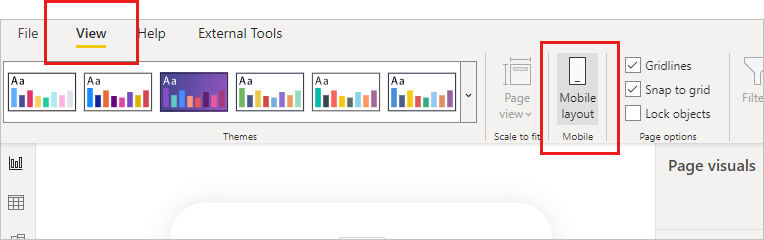
Mobillayoutvisningen åbnes.
Funktionerne i mobillayoutvisningen er beskrevet nedenfor.
- Mobillayoutlærred: Du opretter dit mobiloptimerede layout på det interaktive mobillayoutlærred. Lærredet indeholder et detaljeret gitter, der kan hjælpe dig med at arrangere dine visualiseringer. Med lærredskontrolelementer kan du slå gitteret fra, aktivere/deaktivere fastgørelse til gitter og låse visualiseringer på plads for at forhindre, at de flyttes rundt ved et uheld. Gitteret skaleres på tværs af telefoner i forskellige størrelser, så din rapport ser godt ud på telefoner med små og store skærme. Lærredet er interaktivt, så du kan se, hvordan dine knapper, udsnitsværktøjer og visualiseringer fungerer, før du publicerer rapporten. Der gælder nogle begrænsninger .
- Ruden Sidevisualiseringer: Ruden Sidevisualiseringer viser alle de visualiseringer, der er inkluderet på den oprindelige rapportside. Du opretter dit mobiloptimerede layout ved at trække og slippe visualiseringer fra ruden sidevisualiseringer til layoutlærredet. Se Opret et indledende layout.
- Ruden Visualiseringer: Ruden Visualiseringer viser formatindstillingerne for det visuelle element, der er valgt på lærredet. Du kan bruge ruden Visualiseringer til at formatere og formatere visualiseringer. Se Optimer visualiseringsformatering. Ruden Visualiseringer er tom, indtil du vælger en visualisering på lærredet.
- Valgrude: Valgruden giver dig mulighed for at ændre lagrækkefølgen af visualiseringer på lærredet. Se Omarranger visualiseringslag.
- Indstillingen Opret automatisk mobillayout: Indstillingen Opret automatisk mobillayout genererer en mobiloptimeret visning af din rapport på mobillayoutlærredet. Det placerer rapportvisualiseringerne på lærredet og forsøger at bevare rapportens funktionalitet. I forbindelse med komplekse rapporter er automatisk oprettelse en god måde at begynde at bygge dine mobiloptimerede rapporter på. Når du har det første layout på lærredet, kan du begynde at redigere det efter behov. Du kan få flere oplysninger om funktionen til automatisk oprettelse af mobilformat under Automatisk oprettelse af mobillayout.
Begynd at oprette din mobiloptimerede visning ved at vælge indstillingen Opret mobillayout automatisk eller ved at vælge dine visualiseringer og trække dem til mobillayoutlærredet.
Automatisk oprettelse af mobillayout
Funktionen Til automatisk oprettelse af mobillayout giver dig mulighed for automatisk at generere et mobiloptimeret layout for alle nye eller eksisterende rapportsider.
Når du vælger indstillingen Opret mobillayout automatisk, oprettes der et nyt komplet layout med rapportens visualiseringer på mobillayoutlærredet. Hvis lærredet allerede har et layout, fjernes det og erstattes med det nye automatisk genererede layout.
Programmet til automatisk oprettelse forstår skrivebordslayoutet i din rapport og opretter et mobillayout, der tager højde for placeringen, størrelsen, typen og rækkefølgen af de visualiseringer, som rapporten indeholder. Det placerer både synlige og skjulte visualiseringer, så hvis du har bogmærker, der ændrer en visualiserings synlighed, fungerer de også i det automatisk oprettede mobillayout.
Funktionen til automatisk oprettelse af mobillayout er beregnet til at hjælpe dig med at komme i gang med at oprette mobiloptimerede visninger til dine rapporter. Kvaliteten af resultatet kan variere afhængigt af strukturen og kompleksiteten af rapportens skrivebordslayout. Hvis det automatisk genererede mobillayout ikke er præcis det, du ønskede eller forventede, kan du tilpasse det manuelt, indtil du er tilfreds, eller du kan bruge Fortryd (Ctrl+Z) til at gå tilbage til det forrige layout (hvis der er nogen). Programmet til automatisk oprettelse bruger samme logik hver gang, så medmindre du ændrer kildens skrivebordslayout, giver det ikke et andet resultat, hvis du vælger indstillingen Opret automatisk igen.
Funktionen fungerer bedst sammen med simple rapporter. I forbindelse med simple rapporter kan det automatisk genererede layout være brugbart, som det er. Hvis du vil have mere komplekse rapporter, kan det være nødvendigt at tilpasse. På følgende liste beskrives nogle af de faktorer, der påvirker kvaliteten af det genererede layout. Jo mere du bygger dit skrivebordslayout med disse overvejelser i tankerne, jo bedre bliver det automatisk genererede layout.
Programmet til automatisk oprettelse læser rapporten vandret fra venstre mod højre startende fra toppen. Rapporter, hvis generelle layout følger denne struktur, gengives derfor med større sandsynlighed på tilfredsstillende vis end rapporter, der har en stærk lodret komponent, f.eks. en navigationslinje til venstre i rapporten.
Programmet kan ikke håndtere baggrundsbilleder.
For meget overlejring er en udfordring for motoren. Det vil gøre sit bedste, men resultatet er muligvis ikke optimalt.
Hvis der er for mange billeder, kan de ikke alle være på mobillayoutlærredet. I så fald kan du stadig se ikke-placerede visualiseringer i ruden Sidevisualiseringer, når du har valgt indstillingen Opret automatisk. Vær opmærksom på, at programmet placerer både synlige og skjulte billeder på lærredet, så hvis der er mange skjulte billeder (f.eks. kan være tilfældet, hvis billeder bruges til layoutformål), kan det se ud, som om der er plads på lærredet, når der faktisk ikke er.
Funktionen Til automatisk oprettelse af mobillayout er en prøveversion. Den er aktiveret i Power BI-tjeneste. I Power BI Desktop styres funktionen af funktionen Opret automatisk prøveversion af mobillayout, som du kan få adgang til ved at gå til Funktioner til eksempelvisning af filer>og indstillinger.>> Funktionsparameteren er aktiveret som standard.
Overvejelser og begrænsninger
- Værktøjstip er deaktiveret på mobillayoutlærredet. De er dog tilgængelige, når de vises i mobilappen.
- Metriske visualiseringer er ikke interaktive på mobillayoutlærredet.
- Valg af udsnit, der er foretaget på mobillayoutlærredet, overføres ikke, når du skifter til weblayout. Når du skifter tilbage fra weblayout til mobillayout, kommer alle valg af udsnitsværktøjer også fra weblayoutet. Når rapporten publiceres, vil alle valg af udsnit være dem, der er defineret i weblayoutet, uanset om rapporten vises i den almindelige desktopvisning eller i en mobiloptimeret visning.

